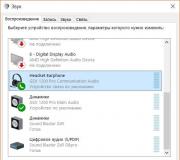Kako instalirati "play market" na telefon ako ga nije bilo. Kako instalirati Play Market na Android? Detaljne upute za instalaciju Play Playa Kako brzo postaviti tržnicu za igru
Velika većina pametnih telefona i tableta s Androidom ima ugrađenu trgovinu aplikacija. Međutim, neke kineske marke zbog nedostatka Googleove certifikacije ne mogu instalirati Play Market na telefon. Ovaj se problem često odnosi na uređaje s proračunskim segmentima, gdje proizvođač ne brine previše o kupcima. S smetnjama se možete nositi sami, za to biste trebali slijediti daljnje upute.
Prethodna priprema
Ukoliko android sustav je prema zadanim postavkama zaštićen od instaliranja programa iz izvora nezavisnih proizvođača, morat ćete onemogućiti ovu opciju prije početka rada. To se radi na sljedeći način:
Kako preuzeti Play Market na Androidu?
Preuzmite Play Market za Android s pouzdanog web mjesta. Na primjer, odlaskom na adresu: https://trashbox.ru/link/google-play-store-android.
Preuzimanje se može izvesti s računala i sa samog mobilnog uređaja. U prvom slučaju morat ćete premjestiti apk na telefon ili tablet nakon završetka preuzimanja. Kopiranje se izvodi povezivanjem uređaja putem USB kabela u načinu pohrane ili drugim načinom.
Kako instalirati Play Market na Android?
Nakon premještanja datoteke s računala ili završetka preuzimanja (ako je radnja izvršena na pametnom telefonu), morat ćete pokrenuti apk. Za ovo samo otvorite bilo koji i pronađite direktorij u kojem je izvršeno preuzimanje.
Kada instalacija započne, morat ćete dodijeliti programu sva potrebna prava. Tada trebate pričekati kraj postupka i kliknuti gumb "Otvori" da biste odmah prešli na aplikaciju.
Registracija na Play Marketu
Play Market na Android možete instalirati bez registracije, ali njegova upotreba bez davanja podataka o vašem računu neće uspjeti.
Bilješka
Neposredno nakon pokretanja, trgovina aplikacija zatražit će od vas da dodate račun, ako već postoji, ili stvorite novi.
Ako imate profil, bit će dovoljno da navedete svoj e-mail i lozinku za pristup glavnoj stranici programa. Ako nemate račun, morat ćete ga registrirati:
- Kliknite vezu "Stvori novi račun".
- Unesite svoje ime i prezime.
- Unesite datum rođenja i spol.
- Dođite s adresom e-pošte.
- Navedite telefonski broj za poboljšanje sigurnosti. Možete preskočiti ovaj korak.
- Prihvatite uvjete upotrebe Googleovih proizvoda.
- Unesite adresu e-pošte i lozinku koju ste upravo stvorili.
- Konfigurirajte opcije sigurnosne kopije i biltena.
- Dodajte podatke o kreditnoj kartici ako planirate kupovati u trgovini aplikacija. Možete odbiti unos podataka.



Google Play Market najpopularnija je kolekcija aplikacija za android pametne telefone. Saznajte kako brzo koristiti i prilagoditi aplikaciju.
Play Market je Googleova usluga za kupnju i preuzimanje mobilnih aplikacija. Jedan račun međunarodne tvrtke daje pravo na upotrebu svih svojih proizvoda bez dodatnih registracija, uključujući Play Market.
Takav račun možete stvoriti i s računala i s tableta ili pametnog telefona koji se temelji na Androidu. Jedina je razlika u tome što ćete u prvom slučaju stranicu s uslugom otvoriti u pregledniku, a u drugom i trećem pokrenuti aplikaciju s popisa instaliranih. No, racionalno je koristiti uslugu samo s mobilnih uređaja.
- Otvorite bilo koji preglednik i u adresnu traku unesite "google.com". Možete koristiti bilo koji web preglednik, ali preporučujemo redovito ažuriranje Chromea, Yandex preglednika ili Mozille Firefox.
- Kliknite "Prijava" u gornjem desnom kutu zaslona.
Učinite jednu od tri stvari:
- Kliknite "Stvori račun" ako nikada niste stvorili Google račun.
- Unesite ime, prezime, bilo koje korisničko ime i lozinku.
- Kliknite Dalje.
- Navedite svoj kontakt telefon, datum rođenja i spol.
- Kliknite Dalje.
- Pročitajte pravila o privatnosti i uvjete usluge za uslugu i kliknite gumb "Slažem se".
- S popisa odaberite prethodno ovlašteni račun ako ste prethodno unijeli podatke o Google računu.
- Kliknite "Promijeni račun", ako postoji popis prethodno ovlaštenih, tada se pojavljuje "Prijava na drugu".
- Unesite svoj e-mail ili telefonski broj i kliknite "Dalje".
- Unesite lozinku i kliknite Dalje.
- Otvorite aplikaciju Play Market. Dolazi s operativnim sustavom i ne treba ga instalirati unaprijed.
- Pri prvom pokretanju aplikacija će tražiti da unesete valjane vjerodajnice za Google račun. Imate dvije mogućnosti - upotrijebite postojeći račun ili izradite novi. Ako ste odabrali "Novo", unesite svoje osobne podatke i kliknite strelicu desno da biste prešli na sljedeći prozor. Slijedite upute na sustavu. Ako ste odabrali "Postojeće", unesite svoje korisničko ime i lozinku i kliknite strelicu.
Kako postaviti Trgovinu Play na Android telefonu
- Opcije obavijesti. Navedite kako prijaviti moguća ažuriranja i ponude.
- Opcije preuzimanja. Postoje samo 3 mogućnosti - svaki put preuzmite putem Wi-Fi-ja, bilo koje mreže ili pitajte što učiniti.
- Postavke automatskog ažuriranja - definirajte kada i kako ih raditi.
- Roditeljski nadzor za ograničavanje pristupa za više od 18 aplikacija.
- Postavke provjere autentičnosti za kupnje, sve do mogućnosti plaćanja aplikacija pomoću otiska prsta.
Konfiguriranje ažuriranja aplikacija na Google Play Marketu
Postavke ažuriranja nalaze se u odjeljcima "Obavijesti" i "Automatsko ažuriranje":
- Ako vam je promet skup, isključite automatsko ažuriranje ili ga konfigurirajte tako da se pokreće samo putem Wi-Fi mreža.
- Ako želite biti u toku s ažuriranjima koja su se pojavila ili pokrenuti automatsko preuzimanje nove verzije Market, idite na "Obavijesti" i stavite kvačicu ispred odgovarajućih stupaca.
- Ako niste sigurni koju biste opciju naveli, pokušajte odabrati "Pitaj svaki put" kako bi vas sustav pitao što učiniti svaki put kad se pojavi novo ažuriranje.
- Također možete potpuno onemogućiti ažuriranja.
Postavljanje osobnih podataka
Kada izrađujete Google račun, pružate osobne podatke i pristajete na njihovu obradu. Ako ih kasnije budete trebali mijenjati, morat ćete potrošiti vrijeme i tražiti gdje se to radi. Da biste to izbjegli, čitajte dalje.
Promjena imena i prezimena
U aplikaciji ne možete promijeniti prezime, ime i prezime vlasnika računa. Aplikacija automatski preuzima osobne podatke s vašeg Google računa, pa je tamo potrebno urediti. To ćete najlakše učiniti:
- Otvorite bilo koji preglednik i prijavite se na svoj Google račun kako je opisano u prvom odjeljku.
- Prijavite se na svoj račun pomoću veze.
- Idite na odjeljak "Osobni podaci" klikom na gumb na bočnom izborniku.
- Kliknite "Ime" u sredini prozora preglednika.
- Kliknite ikonu olovke desno pored polja za unos teksta.
- Promijenite svoje osobne podatke o svom prezimenu i imenu.
- Pritisnite Finish.
promijeniti lozinku
Račun na Play Marketu nema vlastitu lozinku. Uneseni podaci također se provjeravaju u odnosu na one koji se unose na Google račun. Slijedi upute:
- Ponovite korake 1-3 uputa opisanih u prethodnom pododjeljku.
- Kliknite "Lozinka" pri dnu zaslona.
- Unesite trenutnu lozinku i kliknite Dalje.
- Unesite novu lozinku u 2 polja za unos.
- Kliknite Promijeni lozinku.
Ako ste zaboravili lozinku, u koraku 3 uputa možete kliknuti "Zaboravili ste lozinku?" i vratite ga pomoću svog telefonskog broja, rezervne adrese e-pošte ili sigurnosnog pitanja. Više ćemo vam reći na kraju članka.
Dodajte, uklonite ili promijenite način plaćanja
Da biste radili s načinima plaćanja, otvorite istoimenu stavku u izborniku aplikacije Trgovina Play. Da biste dodali metodu, odaberite jednu od 4 mogućnosti:
- "Dodaj bankovnu karticu". Zatim unesite broj kartice, mjesec i godinu isteka i tajni CV kod. Nakon unosa podataka, na zaslonu će se pojaviti i podaci o adresi za naplatu. Kliknite ga za uređivanje. Nakon unosa podataka kliknite "Spremi". Sustav će provjeriti ispravnost unesenih podataka, zatražiti kontrolni kod i kartica će biti dodana.
- "Plaćanje putem Beelinea". (Može se ponuditi i drugi operater, prema kojem operatora pretplatnik koristi). Prije upotrebe usluge "Mobilno plaćanje" tvrtke Beeline, morate je uključiti. Sustav će zatražiti da to učinite pri prvom pokretanju funkcije. Tada ćete sa svog telefonskog broja moći prenijeti novac na svoj račun u aplikaciji.
- "Dodaj Paypal". Unesite telefonski broj i e-adresu povezanu s vašim računom u sustav plaćanja i odatle prenesite novac.
- "Koristi promotivni kôd". Ovaj je predmet relevantan samo ako ste dobili poklon karticu ili promotivni kôd. Unesite broj i kliknite "Koristi bonus".
Iz aplikacije nećete moći promijeniti / izbrisati račun za naplatu ili karticu povezanu s Trgovinom Play. Kliknite "Ostale postavke plaćanja" u odjeljku "Načini plaćanja" i sustav će vas automatski odvesti na stranicu usluge u pregledniku. U tom ćete slučaju možda trebati unijeti podatke za autorizaciju na svoj Google račun.
Na prethodno spomenutoj Google stranici, ispod svakog načina plaćanja nalaze se gumbi "Izbriši" i "Promijeni". Možete uređivati \u200b\u200bbilo koje podatke, do imena i adrese uplatitelja.
Kako promijeniti zemlju i jezik sučelja
Google vam ne dopušta promjenu zemlje u aplikaciji Trgovina Play više od jednom godišnje. Ovisno o odabranom stanju, razne će se aplikacije i ponude pojavljivati \u200b\u200bi nestajati.
Aplikacija Trgovina Play kaže da za promjenu zemlje prebivališta idite na podizbornik "Račun" i na stranici pronađite odjeljak "Država i profili". Tamo s popisa možete odabrati odgovarajuću opciju.
Zapravo se ispostavlja da je zadatak teži:
- Prvo, Google određuje vašu lokaciju prema IP adresi, a popis prikazuje samo zemlje u kojima ste se ranije nalazili ili registrirali.
- Drugo, prije nego što promijenite zemlju, morat ćete sve naplate i stvarne adrese prethodno naznačene u sustavu promijeniti u strane. promijenite uplatu, ali ovdje je dom. To je brže učiniti s računala.
- Treće, predmemorija vas može spriječiti da vidite izvršene promjene, stoga:
- Kada napravite sve promjene u pregledniku, pritisnite CTRL + H, tamo ćete pronaći gumb "Obriši povijest". U prozoru koji se otvori potvrdite okvir pored ponude da biste očistili predmemoriju.
- Idite na postavke aplikacije i tamo kliknite "Izbriši podatke".
Sredstva preostala na saldu Play trgovine ne mogu se prenositi iz zemlje u zemlju. Primjerice, ako ste novac ostavili u ruskoj bilanci, tamo će vas čekati i nakon godinu dana, a francuski račun morat će se napuniti.
Jezik u prijavi izravno ovisi o odabranoj zemlji. Ali što ako, na primjer, živite u Kini, želite koristiti programe dostupne za NRK, ali trebate ruski? Odaberite ga sa svog računala, za ovo:
- Otvorite preglednik unaprijed i provjerite jeste li prijavljeni na svoj Google račun.
- Idite na odjeljak "Podaci i personalizacija" pomoću veze.
- Pomaknite se prema dolje gotovo do dna. Zanima vas odjeljak "Opće postavke web sučelja".
- Kliknite "Jezik".
- Kliknite ikonu olovke s desne strane.
- Odaberite jezik s popisa i kliknite "Odaberi".
Ako se promjene izvrše, a aplikacija je i dalje na pogrešnom jeziku, trebate očistiti predmemoriju. U odjeljku "Postavke" nalazi se funkcija "Izbriši podatke", pokrenite je i ponovo pokrenite Trgovinu Play. Ako to ne možete učiniti zbog nepoznavanja jezika, obratite se prijateljima za pomoć. Nažalost, ne postoji drugi način da se promjene uvide.
Je li moguće promijeniti poštu na koju je račun registriran
Da biste promijenili e-poštu, otvorite odjeljak "Račun" u izborniku i kliknite "Promjena adrese e-pošte za kontakt". Ako se ništa nije dogodilo, tada nećete moći unijeti drugu adresu. Ako je postalo moguće urediti tekst, unesite potrebni e-mail i kliknite "Spremi".
Adresa e-pošte promijenit će se ne samo za Trgovinu Play, već i za ostale Googleove usluge i poštu.
Kako preuzeti iz Trgovine Play
Čim pokrenete Trgovinu Play, otvara se popis najboljih igara i aplikacija. Prije preuzimanja morate odabrati prikladnu ponudu. Učinite to na jedan od tri načina.
Korištenje stupca "Pretraživanje igara i aplikacija"
- Ručno unesite naziv ili svrhu aplikacije.
- Ako ne možete ući, upotrijebite glasovni unos. Za to s desne strane postoji gumb u obliku mikrofona. Govori ne odmaknuvši prst od nje.
Korištenje tematskih kartica
- Ispod trake za pretraživanje nalaze se kartice s filtrima "Preporučeno", "Najbolje", ...
- Pronađite pravu aplikaciju za aplikaciju koju tražite. Neke su kartice podijeljene na pododjeljke. Na primjer, odjeljak "Kategorije" uključuje još 18 pododjeljaka. Kliknite opciju za odabir.
- Odaberite program s popisa.
Ako je aplikacija koju tražite popularna, potražite je na početnoj stranici Trgovine Play. Prijave su ovdje također kategorizirane. Kliknite odgovarajuću da biste otvorili njezinu stranicu.
Nakon što otvorite stranicu prijave, proučite informacije o njoj. Ovdje ćete pronaći:
- Ime aplikacije i ime autora.
- Veličina i ocjena.
- Videozapisi i snimke zaslona iz igre ili aplikacije.
- Recenzije korisnika.
- Detaljan opis.
- Posebne napomene, na primjer, da igra nije namijenjena djeci.
Ako ste spremni za preuzimanje, kliknite Instaliraj i pričekajte. Sustav će sve učiniti sam. Napredak u radu pogledajte na stranici instalirane aplikacije ili u Android traci. Ako je na mobilnom uređaju instaliran antivirus, prije instalacije dodatno će provjeriti postoji li virus.
Ako je aplikacija već instalirana s Google Playa, kad otvorite njezinu stranicu, vidjet ćete gumbe "Ažuriraj" i "Ukloni". Čak i ako ne redovito ažurirate prethodno instaliranu aplikaciju, tržište će to učiniti automatski, osim ako u postavkama ne navedete drugačije.
Da biste vidjeli cijeli popis instaliranih aplikacija i igara, na bočnom izborniku otvorite odjeljak Moje aplikacije i igre. Ovdje će tržište navesti sve softverske proizvode, odvojeno istaknuvši one koji trebaju ažuriranje. Osim toga, u odjeljku možete vidjeti prostor u MB bajtima koji zauzimaju aplikacije, pregledati popis prethodno uklonjenih programa iz odjeljka "Biblioteka" i na kartici "Beta" vidjeti koje proizvode imate za testiranje.
Da biste ažurirali sve aplikacije u jednom potezu, na bočnom izborniku idite na Moje aplikacije i igre i na kartici Ažuriranja kliknite Ažuriraj sve. Aplikacije će se ažurirati jedna po jedna. Ako je internet isključen, ažuriranja će se nastaviti kad se pojavi.
Svaka recenzija prikazuje se zajedno s konačnom ocjenom. Možete se javno složiti s njim ili ne tako što ćete odgovoriti na sistemsko pitanje "Je li ova recenzija bila korisna", pa čak i komentirati komentar. Sustav Play Store ističe najpopularnije recenzije i komentare tako da korisnici dobivaju najnovije informacije o proizvodu.
Kako se odjaviti ili prijaviti na drugog
Nažalost, da biste se odjavili s računa Trgovine Play, morat ćete se odjaviti sa svih Googleovih usluga. Za ovo:

Odjeljci u različitim verzijama operativnih sustava i na različitim uređajima nazivaju se različito, pa ako niste pronašli naslove, kao u Uputama, potražite slične ili putem tražilica zatražite put do odjeljka "Računi".
Kako saznati ili oporaviti lozinku za Google račun
- Otvoriti www.google.com u pregledniku.
- Kliknite "Prijava" u gornjem desnom kutu prozora.
- Zatim nastavite prema potrebi:
- ako se pojavi popis prethodno unesenih e-adresa, odaberite bilo koju.
- ako se popis pojavi, ali nijedna od opcija nije prikladna, kliknite "Promijeni račun".
- ako se popis uopće ne pojavi, idite na korak 4.
- Kliknite Zaboravili ste e-poštu. pošta? "
- Zatim unesite svoj e-mail ili telefonski broj i kliknite "Dalje".
- Navedite osobne podatke prema uputama.
- Vratite pristup svom računu pomoću telefonskog broja, sigurnosne kopije e-pošte ili odgovora na svoje sigurnosno pitanje.
- U prozoru koji se otvori unesite novu lozinku i potvrdite je ponovnim unosom.
Putem e-adrese ili telefonskog broja
Kao što smo ranije napisali, pristup vašem Google računu može se vratiti pomoću rezervne e-pošte ili telefonskog broja. Algoritam je jednostavan - sustav šalje vezu ili šestoznamenkasti tajni G-kôd za oporavak lozinke. Unesite kôd ili slijedite vezu na koju trebate unijeti novu lozinku.
Da bi ova značajka funkcionirala, morate navesti ove podatke na svojem računu prije nego što izgubite pristup. Ako se to ne učini, ove opcije neće raditi.
Lozinku s Googleovih usluga moguće je samo promijeniti; neće je biti moguće saznati iz sustava.
Kroz kontrolna pitanja
Prilikom izrade Google računa, sustav traži da odaberete tajno pitanje. Može se odabrati između standardnih opcija ili ručno unijeti. Ako izgubite pristup svojoj rezervnoj e-pošti i promijenite svoj telefonski broj, pitanje ostaje jedini način da vratite pristup Googleovim uslugama.
Podatke na telefonu, rezervnom e-mailu ili sigurnosnom pitanju možete promijeniti slijedeći vezu.
Kako izbrisati račun
Račun Trgovine Play možete izbrisati i zajedno s ostalim Googleovim uslugama ili samostalno. Za ovo:
- Prijavite se na svoj Google račun.
- Slijedite ovaj link.
- Odaberite lijevu stavku izbornika "Podaci i personalizacija".
- Pronađite stavku "Brisanje usluge ili računa" u bloku "Preuzimanje, brisanje i zakazivanje" i kliknite je.
- Odaberite između 4 funkcije:
- Kliknite "Ukloni uslugu" ako želite ukloniti određenu uslugu. Na popisu koji se pojavi izbrišite određenu opciju klikom na ikonu koša za smeće nasuprot njenog naslova.
- Kliknite "Ukloni račun" ako želite ukloniti sve usluge i jedan Google račun. U tom ćete slučaju izgubiti pristup svim fotografijama, e-porukama i podacima s Googleovih usluga.
- Kliknite "Izvezi podatke" da biste preuzeli sve podatke koje ste spremili u uslugu i ne izgubili ništa.
- Kliknite "Konfiguriraj" u odjeljku "Zakazivanje" da biste konfigurirali, u tom slučaju račun treba izbrisati ili smatrati neaktivnim. Prema zadanim postavkama postavka je onemogućena.
Nakon odabira bilo koje od 4 funkcije, pristup usluzi morate potvrditi ponovnim unosom lozinke.
Trgovina Play najpopularnija je kolekcija Android aplikacija. Provjerava svaki program na viruse i omogućuje vam brzu i jednostavnu instalaciju potrebnog softvera. Slijedite naše upute i učinkovito koristite snagu Googlea.
Kako instalirati Play Market na Android? Kupci jeftinih kineskih tableta i pametnih telefona na Androidu suočavaju se s ovim pitanjem. Proizvođači ovih tableta nastoje uštedjeti na svemu što je moguće kako bi ponudili najnižu moguću cijenu. Kao rezultat toga, na njihovim Android uređajima nema Trgovine Play. Također, potreba za instaliranjem Trgovine Play može se pojaviti za one korisnike koji su na svoje uređaje instalirali nestandardni firmware. Budući da mnogi firmwaresi nemaju ugrađeno Play tržište.
U principu, Android uređaj može se koristiti bez Play Market-a. U ovom se slučaju korisnik suočava s dva problema. Prvo, sve aplikacije i igre moraju se instalirati ručno preuzimanjem i prijenosom APK datoteka u memoriju uređaja. I drugo, ovom metodom instaliranja aplikacija možete zaboraviti na ažuriranja. Stoga, ako imate pametni telefon ili tablet u rukama bez Play Market-a, onda ga je bolje instalirati jednom i zaboraviti na ove probleme. Dakle, pogledajmo postupak instaliranja Play Market-a na Android korak po korak.
Korak # 1. Omogućujemo instalaciju aplikacija iz nepoznatih izvora.
Prvo što moramo učiniti je omogućiti mogućnost instaliranja aplikacija iz nepoznatih izvora. Da biste to učinili, otvorite Postavke Android uređaja i tamo pronađite odjeljak "Sigurnost".
Otvorite odjeljak "Sigurnost", tamo pronađite funkciju "Nepoznati izvori" i stavite kvačicu ispred nje.

Uključite funkciju Nepoznati izvori
Sve, nakon što omogućimo podršku za nepoznate izvore, postavke Android uređaja mogu se zatvoriti.
Korak # 2. Preuzmite instalacijsku datoteku s Play Market-a na svoj Android uređaj.
Dalje, treba nam instalacijska datoteka Trgovine Play ili takozvana APK datoteka. Instalacijsku datoteku s aplikacijom Play Market možete preuzeti s bilo kojeg web mjesta kojem vjerujete. Na primjer, možete preuzeti ovu APK datoteku.
Nakon što primite APK datoteku koja vam je potrebna, morate je kopirati u memoriju uređaja. Ako ste APK datoteku preuzeli izravno na svoj uređaj, to više ne morate raditi.
Korak # 3. Pokrenite instalacijsku datoteku Trgovine Play i dovršite instalaciju.
Nakon što kopirate APK datoteku iz Trgovine Play u memoriju uređaja, pokrenite bilo koji upravitelj datotekama na uređaju. Upotrijebite upravitelj datoteka da biste otvorili ovu APK datoteku. Nakon toga, Android operativni sustav ponudit će vam da instalirate aplikaciju Play Market.
Treba napomenuti da ćete za korištenje Trgovine Play morati unijeti prijavu i lozinku za svoj Google račun. Ako još nemate Google račun, možete ga registrirati. To se može učiniti izravno na vašem Android uređaju ili na računalu.
Najlakši način za instaliranje aplikacija na android uređaj je putem službenog direktorija za Android uređaje Play Market. O tome što je i kako ga koristiti reći ćemo vam u ovom članku.
Navigacija
Čemu služi Play Market i koje su njegove prednosti?
Play Market službeni je Googleov katalog (ponekad kažu i trgovina). Pomoću nje možete na svoj pametni telefon ili tablet instalirati bilo koju aplikaciju koju su potvrdili moderatori ovog direktorija. Osim aplikacija pomoću kojih možete značajno proširiti mogućnosti svog pametnog telefona, na Play Marketu na svoj uređaj možete preuzimati knjige, filmove, glazbu i igre.
Prednosti Play Market-a u odnosu na neslužbene kataloge aplikacija za Android:
- Aplikacije koje preuzmete i instalirate na svoj uređaj iz službenog kataloga praktički ne sadrže bugove. A ako ih ima, programer ih brzo uklanja.
- Nakon što instalirate Play Market (ako ga u početku niste imali, što je rijetkost), možete primati obavijesti o puštanju ažuriranja instaliranih na vašim programčićima
- Ako upotrebljavate Google+, prijateljima možete preporučiti aplikacije i dobiti preporuke od njih. Što vam može pomoći da pronađete aplikaciju koju možda nećete vidjeti u katalogu
Kako ući u Trgovinu Play s tableta ili pametnog telefona?
Da biste ušli na Play Market, na pametnom telefonu i tabletu morate pronaći ikonu ove aplikacije. Nakon toga, ako ga još niste registrirali, morate unijeti svoj račun e-pošte u uslugu Gmail. Već smo pisali o tome koliko je korisno imati poštanski pretinac na ovoj usluzi na stranicama ove web stranice. U svakom slučaju, kako možete koristiti Googleove usluge bez Gmail poštanskog sandučića?
Nakon što uđete na Play Market, brzo ćete shvatiti kako tražiti programe unutar ove usluge. To ćete najlakše učiniti putem posebne trake za pretraživanje. Dovoljno je početi tipkati u ime željene aplikacije, a Googleovi savjeti pomoći će vam da je brzo pronađete.
Ali što ako ne znate naziv aplikacije? Potražite odgovarajuću kroz odjeljke kataloga. Da biste to učinili, kliknite gumb "Kategorije" i odaberite željeni odjeljak. Nakon toga tražimo onu koja nam je potrebna na popisu aplikacija.
Kako optimalno konfigurirati Play Market?
Kako biste ugodno surađivali s Play Marketom, ovu uslugu možete jednostavno prilagoditi sebi. Na primjer, možete aktivirati ažuriranja aplikacija samo putem Wi-Fi veze.
Također možete aktivirati funkcije:
- Dodajte ikone na početni zaslon uređaja
- Obavijesti o ažuriranjima
- Aktivirajte roditeljski nadzor itd.
Također možete povećati sigurnost podataka o plaćanju aktiviranjem dodatne provjere autentičnosti.
Kako se ponovno registrirati na Play Marketu na Android telefonu i tabletu?
![]()
Ne morate se ponovno registrirati na Play Marketu. Napokon, svoj račun uvijek možete vratiti. Samo idite na stranicu https://www.google.com/accounts/recovery/forgotusername i odgovorite na nekoliko pitanja.
Ako vaš prethodni račun nema nikakvu vrijednost, tada se lako možete ponovno registrirati na Googleu. Da biste to učinili, morat ćete ponovno registrirati svoju pristiglu poštu na Gmailu.
Kako besplatno preuzeti Google Play?
Neki pametni telefoni, posebno oni proizvedeni u Kini, možda nemaju aplikaciju Play Market. Što učiniti u ovom slučaju? Instalirajte ovu aplikaciju prirodno. Usput, ako se pogreške često javljaju u radu s aplikacijom službenog Google kataloga, izlaz iz ove situacije može biti ponovna instalacija aplikacije.
Dva načina za instalaciju Play Market-a na vaš uređaj:
- Preuzmite apk datoteku Play Market s pouzdanog izvora, preuzmite je na svoj uređaj i upotrijebite upravitelj datoteka da biste aktivirali instalaciju na svom gadgetu. Nažalost, ova metoda nije prikladna za starije pametne telefone. Možda naslijeđeni uređaj ne podržava aplikaciju Google Official Directory
- Ako želite eksperimentirati i na svoj uređaj instalirati prilagođeni firmware CyanogenMod, MIUI ili neki drugi, tada za instalaciju Play Market-a prvo morate instalirati paket gapps... Da biste to učinili, morate preuzeti arhivu s jednog od najpopularnijih Android foruma među entuzijastima. Arhivu gapps kopiramo na memorijsku karticu i učitavamo u pametni telefon putem načina oporavka. Za ovo biramo Instalirajte iz zip datoteke i odredite put do datoteka
Najčešće, nakon što instalirate Play Market na ovaj način, Android će zatražiti da ga ažurirate. To radimo i koristimo aplikaciju kako je predviđeno.
Zašto ne mogu ući u Trgovinu Play i kako ući?

Ponekad se može dogoditi da ne možete ući na Play Market. Što učiniti u ovom slučaju? Postoji nekoliko rješenja za ovaj problem. Pogledajmo ih izbliza. Najčešći problem zbog kojeg korisnik ne može pristupiti službenom katalogu aplikacija za Android je nedostatak Google računa. To možete riješiti registracijom u uslugama Corporation for Good.
Ne zaboravite provjeriti internetsku vezu. Je li možda linija jednostavno zakazala? Pokušajte ući na Play Market putem mobilnog interneta ili upotrijebite drugu dostupnu Wi-Fi mrežu.
To može biti i razlog što sustav ne "pušta" na Play Market - pogrešno postavljeno vrijeme i datum na uređaju. Da biste riješili ovaj problem, morate postaviti točno vrijeme, dan, mjesec i godinu.
Još jedan razlog zašto Play Market ostaje za vas neosvojiva tvrđava je prepuna predmemorija. Čišćenje ne samo da će vam pomoći da uđete u katalog aplikacija, već i ubrzati performanse vašeg mobilnog uređaja.
Ako sve gore navedene metode nisu uspjele, najvjerojatnije ćete morati resetirati uređaj na tvorničke postavke. U tu svrhu morate otići na "Opcije" - "Sigurnosna kopija i resetiranje".
Zaključak
Službeni katalog aplikacija, igara, glazbe, filmova i knjiga na Play Marketu vrlo je popularan. Ovdje svaki korisnik android uređaja može preuzeti bilo koji sadržaj potreban za rad i igru. Naravno, ne mogu sve aplikacije proći strogo moderiranje ovog direktorija. S jedne strane, ovo je dobro, Google štiti vlasnike pametnih telefona i tableta na svom operativnom sustavu. S druge strane, to donekle ograničava broj prijava. Ako se ne bojite sigurnosti, tada možete koristiti alternativne direktorije. Ali, bolje je to ne činiti, već pronađite sve što vam treba na Play Marketu.
Video. Kako ispraviti većinu bugova na Play Marketu - Android
Stalan pratilac gotovo svih Android tableta. Kroz njega možete preuzeti i ažurirati programe, preuzeti knjige, filmove, glazbu. Ova je usluga uključena u službeni firmware za Android, ali postoji softver nezavisnih proizvođača za mobilne uređaje koji ne uključuje Market. Također, nema ga na kineskim uređajima - umjesto standardnih Googleovih usluga tu su i drugi uslužni programi. Kako sami instalirati Trgovinu Play na tablet, kao i postaviti je ili vratiti?
Iz materijala saznajte kako instalirati Play Market na tablet, kao i ispravno ga konfigurirati ili vratiti
Možete pronaći drugu trgovinu aplikacija - neslužbenu (na primjer, "9Store", "1Mobile"), koju je lakše preuzeti. No, najvjerojatnije će sadržavati oglase i adware. Neki od njih nisu sigurni, ometaju sustav i mijenjaju njegove postavke. Iako postoje takvi uslužni programi na Google Playu, oni su barem provjereni.
Android aplikacije mogu se ručno instalirati iz datoteka, ali morate ih potražiti, preuzeti. Poželjno je u ovom slučaju. A automatsko ažuriranje ne dolazi u obzir. Ako se izda nova verzija igre ili uređivača fotografija, morat ćete je ponovo preuzeti. Odnosno, ponovno pretražiti i provjeriti. Bolje je preuzeti i instalirati Play Market na svoj tablet, nego trpjeti uslužne programe, ažuriranja i oglase.
 Izgleda kao virtualna vitrina sadržaja i aplikacija za mobilni operativni sustav Android
Izgleda kao virtualna vitrina sadržaja i aplikacija za mobilni operativni sustav Android Dopusti instalaciju
Prema zadanim postavkama, preuzimanja iz izvora nezavisnih proizvođača zabranjena su na Androidu. Dostupne su samo službene usluge. Prije povezivanja Play tržišta, morate ukloniti ovo ograničenje. Učinite sljedeće:

Sada ćete moći pokretati one koji se nalaze u memoriji uređaja.
Datoteka za postavljanje
Kako preuzeti Trgovinu Play na tablet ako su svi programi preuzeti putem Tržišta Play? Zapravo to nije jedini način da dobijete neku vrstu uslužnog programa. U gadgete za Android aplikaciju možete instalirati pokretanjem instalacijske datoteke s nastavkom .APK.

Googleove usluge
Trgovina aplikacija dio je skupa Googleovih usluga - Google Apps (GAPPS). Ugrađen je u sav službeni firmware, no u neslužbenim se ponekad uklanja. Rijetko se koriste programi koji se ne mogu ukloniti bez prava superkorisnika. Stoga se nepotrebne funkcije uklanjaju u "laganom" firmwareu.
Ali zajedno sa svim GAPPS-ima, Play Market također nestaje. Kako da ga vratim? Googleove usluge možete preuzeti sami. Da biste to učinili, oporavak mora biti dostupan na Android uređaju - ovo je način oporavka putem kojeg možete izravno raditi sa sustavom. Da biste ga unijeli, isključite uređaj i pokušajte:
- Istodobno držite pritisnutu tipku za zaključavanje i jednu od tipki za glasnoću.
- Držite pritisnutu tipku za zaključavanje, početnu tipku i tipke za glasnoću.
- Kad isključite uređaj, trebao bi se pojaviti popis mogućih radnji: "Isključivanje", "Ponovno pokretanje", "Način leta". Može postojati i "Oporavak".
- Koristite programe za ponovno pokretanje. Na primjer, "Root Booter", "Rebooter", "Recovery Reboot". Njihov APK može se naći na internetu. Ovi uslužni programi zahtijevaju root prava za rad. Možete ih dobiti pomoću aplikacija "KingoRoot" ili "OneClickRoot".
To će raditi ako imate instaliran Recovery. Ako uređaj nema način oporavka, morate ga dodati sami.
 Google posjeduje prava na Android OS i korisnu uslugu Google Play
Google posjeduje prava na Android OS i korisnu uslugu Google Play Instaliranje oporavka
Prije povezivanja Play Market-a na tabletu zajedno s GAPPS uslugama, morate konfigurirati oporavak. Za ovo:
- Pronađite na mreži i preuzmite APK datoteku programa "Rom Manager". Za njegov rad potrebna su osnovna prava.
- Pokreni ga.
- U odjeljku "Način oporavka" kliknite "Postavljanje oporavka".
- Otvorite "Clockworkmod".
- Aplikacija će otkriti vaš model telefona. Dodirnite je ako je sve točno.
- Nakon potvrde, program će zatražiti da mu dostavite Root.
- Sada možete ponovno pokrenuti uređaj u načinu oporavka putem programa Rom Manager.
 Recovery je jednostavan program namijenjen oporavku datoteka slučajno izbrisanih s tvrdog diska.
Recovery je jednostavan program namijenjen oporavku datoteka slučajno izbrisanih s tvrdog diska. Instaliranje GAPPS-a
Evo kako instalirati Trgovinu Play na Android tablet:
- Na Internetu pronađite arhivu s uslugom Google Apps u .ZIP formatu. Nemojte ga raspakirati.
- Podaci za GAPPS pokazuju za koju su verziju Androida usluge prikladne. Ako imate 4.4, nemojte instalirati programe koji ciljaju 6.0.
- Stavite arhivu na memorijsku karticu tableta. Bolje je otići u korijenski direktorij kako ga kasnije ne biste morali dugo tražiti.
- ... Ako se isključi tijekom instalacije Trgovine Play na tabletu, pojavit će se problemi.
- Ponovo pokrenite uređaj za oporavak.
- Neke inačice ne podržavaju upravljanje dodirnim zaslonom. Za navigaciju kroz stavke izbornika koristite tipke za glasnoću i gumb za zaključavanje.
- Otvorite "Instaliranje zip-a sa sdcard-a" ".
- Dalje "Odaberite zip".
- Odaberite arhivu pomoću GAPPS-a.
- Sustav će zatražiti potvrdu radnje. Da biste to učinili, idite na stavku "Da".
Budući da se Play Market može instalirati u paketu s drugim Googleovim proizvodima, dobit ćete prikladnu aplikaciju Hangouts za razmjenu SMS poruka, brzi pristup Gmailu i glasovno pretraživanje. Moći ćete sinkronizirati kontakte i sigurnosne kopije važnih podataka na Googleovom poslužitelju.

Prilagođavanje i upotreba
- Otvorite trgovinu aplikacija.
- Kliknite ikonu u obliku nekoliko vodoravnih pruga u gornjem lijevom kutu.
- Otvorit će se izbornik programa. Odaberite stavku "Račun". Možda nije u glavnom izborniku, već u odjeljku "Postavke".
- Registrirajte korisnički profil. Ako ga već imate, unesite svoje korisničko ime i lozinku.
- Račun možete stvoriti i na web mjestu Market - play.google.com
- Nakon autorizacije idite na "Postavke".
- Tamo možete omogućiti ili onemogućiti automatsko ažuriranje, aktivirati roditeljski nadzor, izbrisati povijest pretraživanja i saznati verziju Play Marketa.
- Na kartici "Račun" možete dodati opcije plaćanja (ako planirate preuzeti programe koji se plaćaju), vidjeti nagrade, pretplate i povijest narudžbi.
Sad ste shvatili kako vratiti Play Market na tabletu, a trgovinu aplikacijama možete koristiti čak i na kineskim uređajima. Bolje je od preuzimanja službenog firmvera koji ima sve potrebne programe za Android.
Recite nam koje Googleove usluge koristite, a koje smatrate beskorisnima.
Kliknite "Sviđa mi se" i pročitajte najbolje objave na Facebooku